
Come risolvere il ripristino da iCloud in pausa? Risolto in 9 soluzioni rapide

"Ho aggiornato il mio spazio di archiviazione iCloud da 50 GB a 200 GB e ora il mio album fotografico dice "Ripristina da iCloud in pausa", quindi ho solo poche foto nella mia libreria e non so cosa fare. Qualcuno può aiutarmi ?"
- dalla comunità Apple
iCloud è un ottimo servizio per eseguire il backup dei nostri dati iOS sul cloud e ripristinarli in seguito quando necessario. Il processo è semplice e può essere eseguito ovunque e in qualsiasi momento, purché si disponga di una connessione Internet stabile. Non è necessario passare attraverso il fastidio di collegare il dispositivo al computer e avviare iTunes.
Anche se iCloud è un servizio impeccabile, non è perfetto. Ad esempio, alcuni utenti iOS hanno segnalato di aver riscontrato un ripristino dell'iPhone da iCloud sospeso durante il tentativo di ripristino da iCloud . Bene, il problema non è molto comune ma ciò non significa che sia irrisolvibile. Questo articolo contiene tutte le risposte che cerchi. Quindi, continua a leggere per scoprire la causa principale del ripristino da iCloud bloccato e come riattivare il ripristino di iCloud.
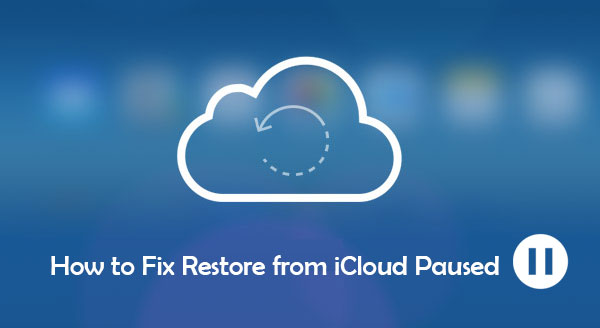
Per risolvere il problema, è importante capire innanzitutto perché il ripristino di iCloud si è bloccato. Perché il mio iPhone è bloccato durante il ripristino? Ecco alcuni motivi comuni:
Perché il mio iPhone non viene ripristinato da iCloud? Ora conosci le possibili ragioni. È tempo di adottare misure per risolvere questo problema. Questa parte introdurrà come risolvere il ripristino dal backup iCloud non riuscito. Controlliamoli uno alla volta!
La prima cosa da fare per risolvere il ripristino bloccato di iCloud è controllare la connessione Internet. Come sai, iCloud funziona quando il dispositivo è connesso al Wi-Fi. Allo stesso modo, hai bisogno di una connessione Internet stabile e potente per ripristinare il tuo iPhone da iCloud.
Se il tuo dispositivo è connesso al Wi-Fi ma il problema del ripristino in corso dell'iPhone bloccato persiste, puoi provare a risolvere il problema collegando il dispositivo a un Wi-Fi diverso o ripristinando le impostazioni di rete.
Per ripristinare le impostazioni di rete, attenersi alla procedura seguente:
Passaggio 1. Apri l'app "Impostazioni" > "Generale" > "Ripristina" > "Ripristina impostazioni di rete".
Passaggio 2. Inserisci il tuo passcode e conferma il ripristino.
Passaggio 3. Dopo aver riavviato il dispositivo, riconnettiti al Wi-Fi e controlla se il ripristino riprende.

Il ripristino da iCloud in pausa è spesso causato da spazio di archiviazione insufficiente. iCloud ripristina i tuoi dati normalmente, ma quando non c'è abbastanza spazio, è probabile che si fermi e venga messo in pausa sull'iPhone. Pertanto, è imperativo controllare lo spazio di archiviazione di iCloud per accertare se è questa la causa di questo problema. Per verificare lo spazio disponibile, procedi come segue:
Passaggio 1. Vai su "Impostazioni" > "[Il tuo nome]" > "iCloud" > "Gestisci spazio di archiviazione".
Passaggio 2. Controlla lo spazio di archiviazione disponibile su iCloud.
Passaggio 3. Se lo spazio di archiviazione è insufficiente, eliminare i backup o i dati non necessari oppure acquistare altro spazio di archiviazione.
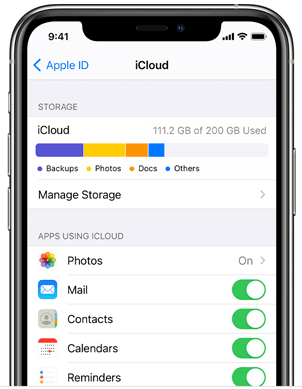
Fai clic qui per sapere come liberare spazio di archiviazione su iCloud se lo spazio di archiviazione su iCloud non è sufficiente.
Spazio di archiviazione iCloud pieno? Ecco cosa fare per liberare spazio di archiviazione su iCloudAnche la batteria del dispositivo non è completamente carica è un motivo comune per cui il ripristino dell'iPhone da iCloud è bloccato. Pertanto, dovresti assicurarti che la batteria del tuo dispositivo non sia molto scarica quando ripristini un backup iCloud. Per evitare questo problema, assicurati di caricare il dispositivo prima di tentare il processo di ripristino. Carica il dispositivo finché non è pieno e prova a ripristinare un backup iCloud.

Un'altra potenziale causa del mancato funzionamento del ripristino da iCloud sono i problemi di sistema. Puoi andare alla pagina Stato del sistema Apple per verificare lo stato del sistema iCloud. Controlla se accanto a servizi come backup iCloud, ID Apple, ecc. è presente un punto verde. Se non è presente alcun punto verde, significa che tali servizi hanno problemi o sono in manutenzione. In tal caso, dovrai attendere che Apple risolva il problema.

Il tuo nuovo iPhone è bloccato durante il ripristino da iCloud? Di solito, un iPhone può bloccarsi durante il ripristino dei dati da iCloud se la sua versione non è aggiornata. Quindi, è un affare che controlli se è aggiornato all'ultima versione. Diversi utenti hanno segnalato di non poter ripristinare da iCloud finché non hanno aggiornato il proprio dispositivo iOS all'ultima versione.
Per aggiornare il tuo iOS , procedi nel seguente modo:
Passaggio 1. Controlla se è disponibile un aggiornamento andando su "Impostazioni", "Generale" e quindi su "Aggiornamento software". ( Aggiornamento software non riuscito ?)
Passaggio 2. Cerca eventuali aggiornamenti più recenti disponibili per il tuo telefono e seleziona l'opzione "Scarica e installa" se ne trovi qualcuno.

Una volta terminato, il dispositivo si riavvierà, il che dovrebbe risolvere il problema "iPhone bloccato durante il ripristino da iCloud".
Se il ripristino del tuo iPhone/iPad da iCloud è ancora bloccato, puoi provare a interrompere il processo di ripristino di iCloud e riavviarlo. Ora vediamo se finirà.
Ecco alcuni passaggi per interrompere il processo di ripristino:
Passaggio 1. Vai su "Impostazioni" > "[Il tuo nome]" > "iCloud" > "Backup iCloud".
Passaggio 2. Trova l'opzione "Interrompi ripristino iPhone" e toccala. Successivamente, seleziona "Interrompi" dal menu a comparsa.

Ciò annullerà il processo di ripristino. Ora riavvia la procedura per completare il ripristino dell'iPhone dal backup iCloud.
Se il ripristino dal backup iCloud non è riuscito quando utilizzi il tuo account, prova a utilizzare invece un altro backup iCloud, poiché potrebbe trattarsi solo di un problema con il tuo account iCloud. Puoi utilizzare il backup iCloud di qualcun altro e ripristinarlo sul tuo dispositivo. Dopo averlo fatto con successo, il problema riguarda solo il tuo account iCloud.

La prossima soluzione è riavviare il dispositivo. È la cosa migliore da fare se hai provato le soluzioni di cui sopra e non funziona nulla per risolvere il problema di ripristino di iPhone/iPad da iCloud bloccato. Poiché è già stato eseguito il backup del tuo dispositivo, non devi preoccuparti di perdere i tuoi dati, anche se un semplice riavvio non danneggerà i tuoi dati. Il riavvio di un telefono può aiutare a cancellare i dati della cache dell'applicazione, dandole un nuovo inizio.
Ecco alcuni semplici passaggi per riavviare un dispositivo iOS :
Passaggio 1. Premi a lungo il pulsante "Accensione" o "Lato" finché non viene visualizzato il menu di accensione dello schermo.
Passaggio 2. Scorri questo cursore verso destra per spegnere il telefono.
Passaggio 3. Attendi qualche secondo affinché lo schermo si spenga completamente, quindi riaccendilo.
Passaggio 4. Una volta terminato, prova a riavviare il ripristino di iCloud.

Quando si riscontrano problemi durante il processo di ripristino di iCloud, Coolmuster iPhone Data Recovery offre una soluzione più flessibile. È progettato professionalmente per aiutarti a ripristinare i dati dell'iPhone da iCloud, iTunes o dall'iPhone stesso in modo efficiente e senza problemi. A differenza del ripristino completo dal backup iCloud, Coolmuster iPhone Data Recovery ti consente di recuperare selettivamente i file necessari senza dover ripristinare il telefono.
Caratteristiche principali di Coolmuster iPhone Data Recovery :
Diamo un'occhiata ai passaggi per ripristinare l'iPhone da iCloud utilizzando iPhone Data Recovery:
01 Apri lo strumento e seleziona la modalità "Ripristina da iCloud". Accedi con il tuo ID Apple. Se hai abilitato l'autenticazione a due fattori, inserisci il codice di verifica inviato al tuo dispositivo iOS e fai clic su "Verifica" per procedere.

02 Dopo aver effettuato l'accesso con successo, scegli il tipo di file che desideri recuperare e fai clic sull'icona "Avanti" per iniziare una scansione rapida. Puoi quindi visualizzare in anteprima le informazioni dettagliate dai file di backup di iCloud.

03 Esamina gli elementi specifici nel pannello di destra, seleziona quelli che desideri ripristinare sul tuo computer e fai clic sul pulsante "Ripristina sul computer".

Esercitazione video:
Q1. Cosa significa ripristino da iCloud in pausa?
Quando un iPad/iPhone si blocca durante il ripristino da iCloud, significa che il processo di ripristino del backup non può essere completato perché c'è un problema con il tuo dispositivo iOS o l'account iCloud.
Q2. Se il ripristino fallisce, i dati andranno persi?
In generale, i dati non andranno persi. Puoi provare nuovamente il processo di ripristino o scegliere un backup diverso per continuare il ripristino.
Quando si affronta il problema del ripristino in pausa da iCloud, i metodi sopra indicati possono aiutarti a individuare e risolvere il problema in modo efficace. Se hai bisogno di recuperare dati in modo selettivo, Coolmuster iPhone Data Recovery è uno strumento eccellente: flessibile ed efficiente. Questo software fornisce tre modalità di ripristino, ciascuna progettata per garantire il recupero dei dati iOS senza alcuna perdita.
Se hai trovato utile questo articolo, condividilo sui social media.
Articoli correlati:
Ripristina dalla stima del tempo rimanente su iCloud bloccata? Risolvilo adesso!
7 soluzioni comuni per risolvere facilmente il problema di caricamento bloccato di iCloud
Le 7 migliori soluzioni per correggere le foto di iCloud bloccate all'1%





